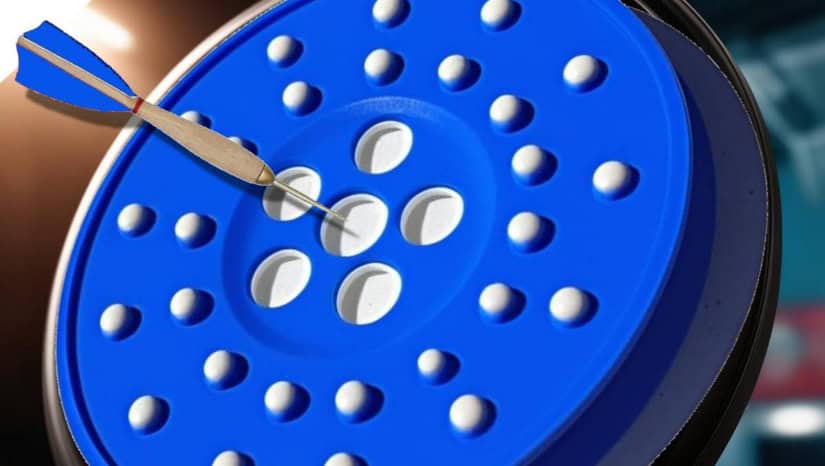如何快速设置DNS服务器地址 详细步骤教程与常见问题解答
时间:2025-08-24
来源:互联网
标签:
欢迎来到网络配置指南,在这里您将掌握快速设置DNS服务器地址的核心技巧。无论是解决网页加载缓慢,还是规避网络限制,正确的DNS配置都能显著提升上网体验。本教程将拆解Windows、Mac及路由器的操作细节,并解答高频疑难问题。

为什么你需要手动修改DNS?
默认DNS可能隐藏着你看不见的问题——运营商劫持、解析延迟甚至安全漏洞。改用8.8.8.8(Google DNS)或1.1.1.1(Cloudflare)后,某些网站打开速度能快上3倍。更关键的是,这步操作完全免费,且对设备性能零损耗。
Windows系统:3分钟完成配置
右键任务栏网络图标→选择「打开网络和Internet设置」→点击「更改适配器选项」。找到你正在使用的网络连接(有线选以太网,无线选Wi-Fi),右键进入「属性」→双击「Internet协议版本4(TCP/IPv4)」→勾选「使用以下DNS服务器地址」并填入首选/备用DNS。别忘记勾选「退出时验证设置」避免失效。
Mac用户必看:图形化界面操作
苹果系统的设置路径完全不同:点击屏幕左上角→系统偏好设置→网络→选择当前连接→右下角「高级」→切换到DNS标签页。注意!这里需要点击左下角「+」号手动添加DNS地址,原有条目建议保留作为备用。修改后记得点击「好」→「应用」双重确认。
路由器级修改:一劳永逸的方案
在浏览器输入192.168.1.1(具体地址见路由器背面)→登录后台→寻找「WAN设置」或「互联网设置」→将自动获取DNS改为手动输入。这里有个隐藏技巧:不同品牌路由器的设置项可能藏在「高级选项」「DHCP设置」甚至「IPv6配置」里。修改后所有连接该路由器的设备都会自动生效。
高频问题集中营
「改了DNS反而上不了网?」——检查是否输错小数点,或尝试114.114.114.114这类国内公共服务。「游戏延迟忽高忽低?」——用DNS Benchmark工具测试不同服务器的响应速度。「修改后某些网站打不开?」——清除本地DNS缓存(命令提示符输入ipconfig/flushdns)。
最后提醒:公共DNS虽然方便,但企业内网或学校特殊系统可能需要保留原配置。遇到银行/政府网站异常时,临时切换回自动获取DNS往往能解决问题。
免责声明:以上内容仅为信息分享与交流,希望对您有所帮助
-
 2023年中央空调十大品牌选购指南 家用商用高性价比推荐排行 时间:2025-09-28
2023年中央空调十大品牌选购指南 家用商用高性价比推荐排行 时间:2025-09-28 -
 免费装扮QQ空间详细教程 手把手教你打造个性化空间不花钱 时间:2025-09-28
免费装扮QQ空间详细教程 手把手教你打造个性化空间不花钱 时间:2025-09-28 -
 中国数字资产交易平台官网 - 安全可靠的数字货币交易与投资首选平台 时间:2025-09-28
中国数字资产交易平台官网 - 安全可靠的数字货币交易与投资首选平台 时间:2025-09-28 -
 支付宝账户注销步骤详解 手把手教你彻底关闭账号不留隐患 时间:2025-09-28
支付宝账户注销步骤详解 手把手教你彻底关闭账号不留隐患 时间:2025-09-28 -
 QQ空间皮肤装扮全攻略 教你轻松打造个性化主页 时间:2025-09-28
QQ空间皮肤装扮全攻略 教你轻松打造个性化主页 时间:2025-09-28 -
 Win7系统重装步骤详解 新手也能轻松掌握的电脑系统重装教程 时间:2025-09-28
Win7系统重装步骤详解 新手也能轻松掌握的电脑系统重装教程 时间:2025-09-28
今日更新
-
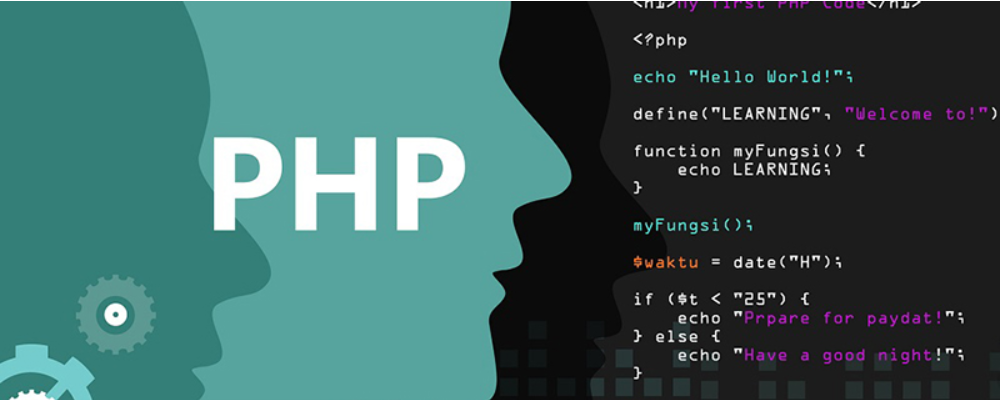 什么是网络协议?常用的网络协议有哪些类型?
什么是网络协议?常用的网络协议有哪些类型?
阅读:18
-
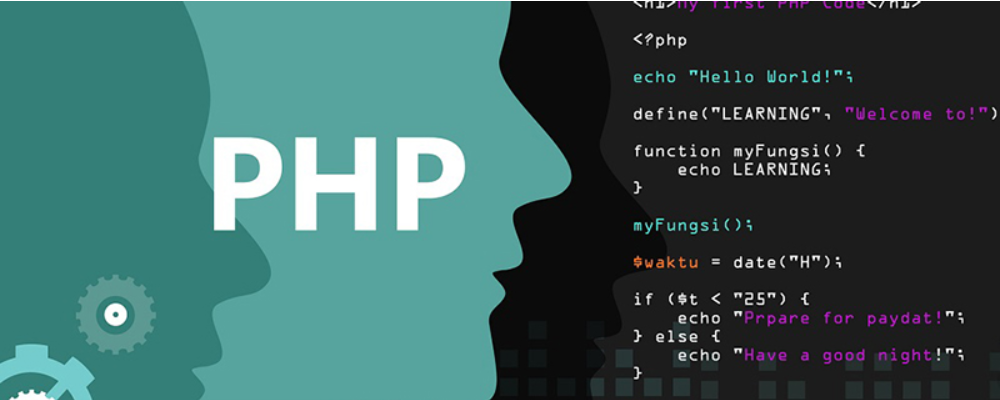 什么是网络协议? 它在网络中的作用是什么?
什么是网络协议? 它在网络中的作用是什么?
阅读:18
-
 2026年Binance官方下载指南 安卓iOS一键安装教程
2026年Binance官方下载指南 安卓iOS一键安装教程
阅读:18
-
 什么羊是什么梗?揭秘网络爆火羊梗真相,看完秒懂!
什么羊是什么梗?揭秘网络爆火羊梗真相,看完秒懂!
阅读:18
-
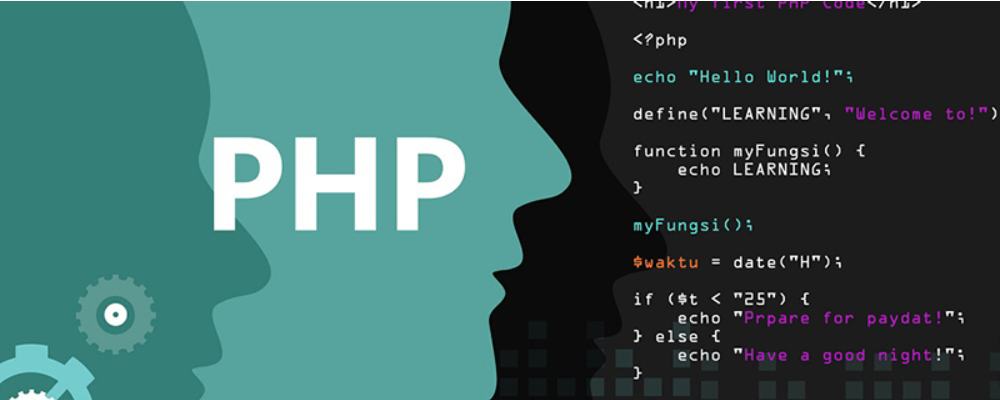 什么是网络协议?协议的三要素是什么?各有什么含义?
什么是网络协议?协议的三要素是什么?各有什么含义?
阅读:18
-
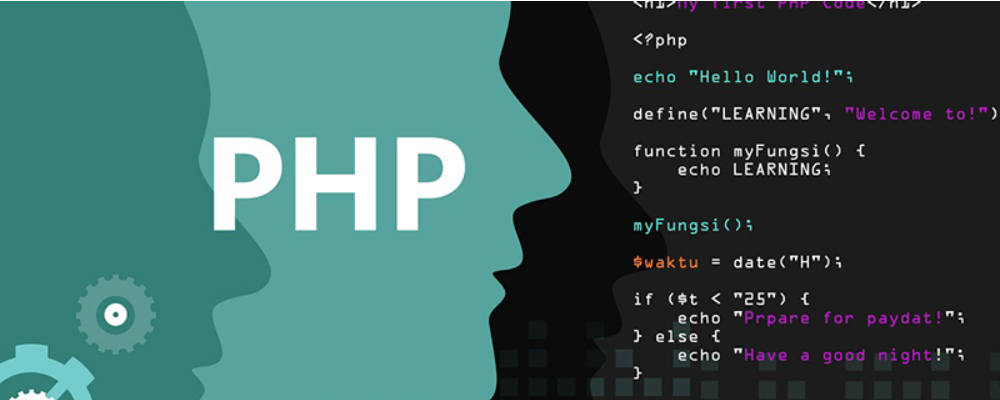 网关能代替交换机吗 网关和交换机的区别
网关能代替交换机吗 网关和交换机的区别
阅读:18
-
 2026年OKX欧易App官方下载 安卓iOS最新安装指南
2026年OKX欧易App官方下载 安卓iOS最新安装指南
阅读:18
-
 "快乐洋是什么梗?揭秘年轻人疯传的减压新潮流"
"快乐洋是什么梗?揭秘年轻人疯传的减压新潮流"
阅读:18
-
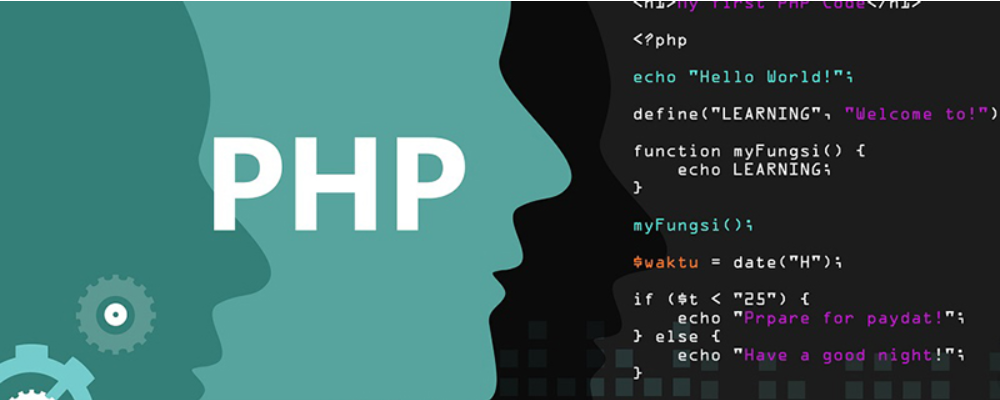 网关是猫还是路由器 网关和路由器的区别
网关是猫还是路由器 网关和路由器的区别
阅读:18
-
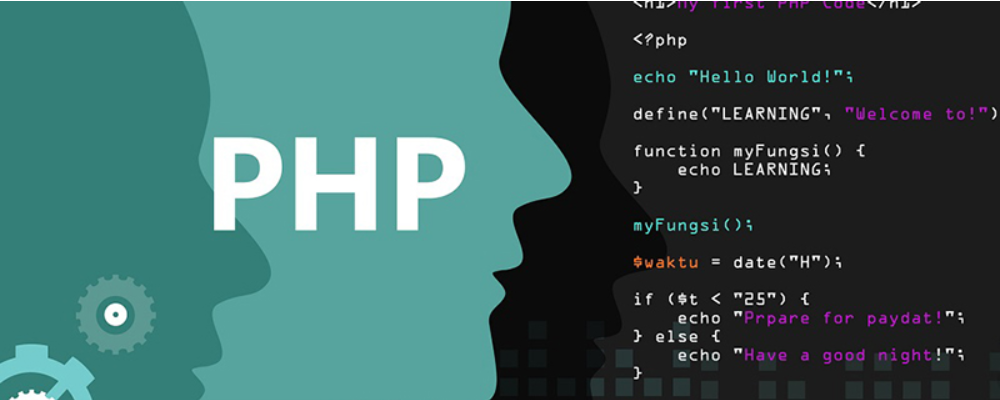 什么是网关及网关作用和用途
什么是网关及网关作用和用途
阅读:18